En Applélisé on se souvient toujours de ceux qui viennent de débarquer dans l'écosystème Apple Et pour cette raison, nous vous apportons de temps en temps un de ces trucs ou astuces que beaucoup peuvent trouver simples mais que sans aucun doute les autres vous en seront reconnaissants. Application Contact, bien que parfaitement synchronisé avec tous nos appareils grâce à iCloud, n'est pas exactement la meilleure solution au monde pour gérer nos contacts, et cela pour le moins dire, mais aujourd'hui nous verrons comment mieux gérer votre emploi du temps en apprenant à créer des groupes dans les contacts. Comme je vous le dis toujours, vous verrez que c'est très facile.
Création de groupes de contacts dans les contacts
Créez des groupes dans vos contacts Cela peut être très utile surtout lorsque vous souhaitez ou devez envoyer le même message à plusieurs personnes telles que des collègues de travail ou des collègues de blog, certains groupes d'amis, des contacts de la salle de sport ou de l'équipe de football, etc.
Cette fonctionnalité nécessite que vous ayez le Contact synchronisé via iCloud et vous ne pouvez les créer qu'à partir d'un ordinateur, bien qu'après cela, vous puissiez accéder à vos groupes à partir de n'importe quel appareil.
1. Connectez-vous à iCloud à partir du navigateur Web de votre ordinateur, accédez à la section Contact, puis cliquez sur "Tous les contacts" sur le côté gauche de l'écran. En bas, cliquez sur le symbole +:
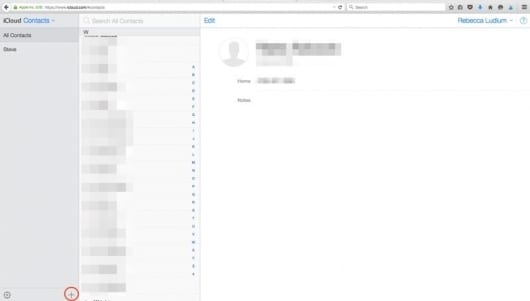
2. Cliquez sur «Nouveau groupe»
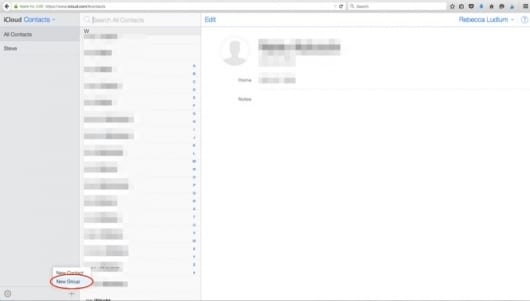
3. Saisissez le nom que vous souhaitez donner au groupe, par exemple "Applelizados" pour créer un groupe dans lequel tous les collègues de ce blog apparaîtront.
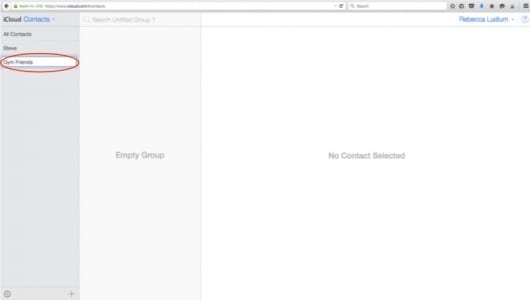
4. Ajoutez maintenant le contacts ce que tu veux. Cliquez sur "Tous les contacts" au-dessus du groupe nouvellement créé.
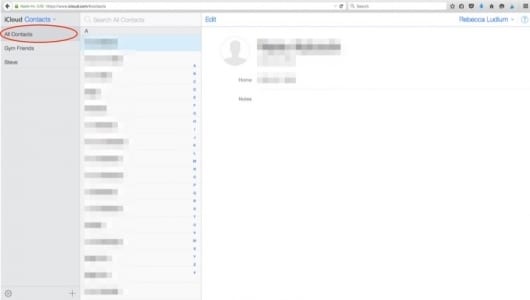
5. Faites glisser et déposez le contacts que vous souhaitez ajouter au groupe:
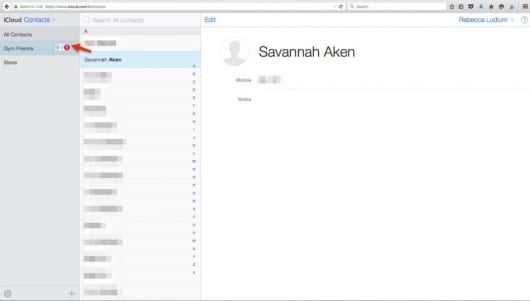
6. Cliquez sur le groupe de contact créé pour vérifier que tous ceux que vous voulez sont là.
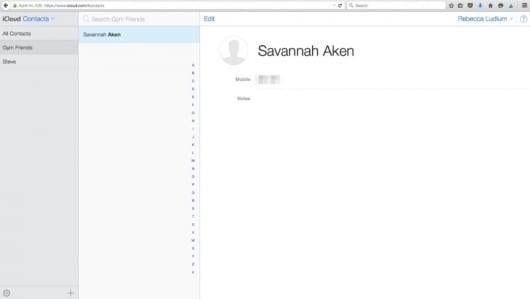
ASTUCIEUX!! Vous avez déjà créé un groupe de contact et maintenant ce nouveau groupe est visible depuis tous vos appareils.
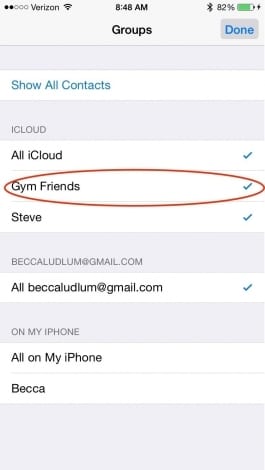
Si vous avez aimé cet article, ne manquez pas de nombreux autres conseils, astuces et tutoriels dans notre section Tutoriels. Et si vous avez des doutes, en Questions appliquées Vous pourrez poser toutes les questions que vous vous posez et aider les autres utilisateurs à dissiper leurs doutes.
Ahm! Et ne manquez pas notre dernier podcast !!!
SOURCE | iPhone Life